- Selv om Outlook er en av de mest brukte forretningsfokuserte e-postklientene, er det langt fra perfekt.
- Brukere rapporterer om å få feilmeldingen Beklager, noe gikk galt når du bruker Outlook og i denne artikkelen, undersøker vi måter å fikse det på.
- Vi har skrevet flere artikler om vanlige problemer på vårFeilsøkingsside.
- Du vil finne flere relaterte artikler og guider i vår fantastiskeOutlook-hub. Ta deg god tid til å sjekke det ut.

Denne programvaren vil holde driverne dine i gang, og dermed beskytte deg mot vanlige datamaskinfeil og maskinvarefeil. Sjekk alle driverne dine nå i 3 enkle trinn:
- Last ned DriverFix (bekreftet nedlastningsfil).
- Klikk Start søk for å finne alle problematiske drivere.
- Klikk Oppdater drivere for å få nye versjoner og unngå systemfeil.
- DriverFix er lastet ned av 0 lesere denne måneden.
Outlook er sannsynligvis en av de mest populære e-postklientene siden den er en del av Microsoft Office-pakken.
Selv om Outlook er bra,
Windows 10 brukere rapporterte å få Beklager, noe gikk galt feilmelding mens du bruker Outlook.I denne artikkelen vil vi utforske noen måter å løse denne feilen på, så fortsett å lese.
Hva kan jeg gjøre hvis noe gikk galt i Outlook?
1. Installer Office på nytt
- Gå til Innstillinger-appen og å velge System.
- Neste, klikk på Apper og funksjoner.
- Velg Microsoft Office og klikk Avinstaller.
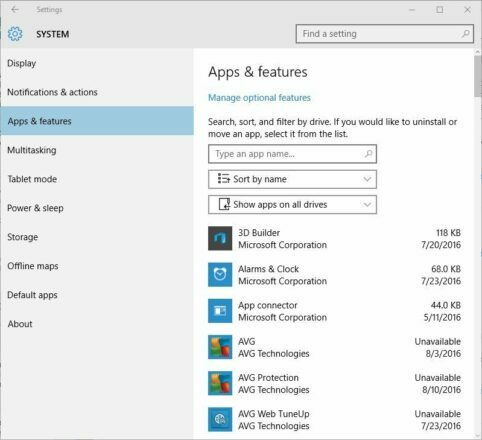
Merk: Etter at du har avinstallert Microsoft Office, må du kjør oppryddingsverktøyet for å fjerne gjenværende Microsoft Office-filer. Etter å ha kjørt den, installerer du bare Microsoft Office på nytt.
2. Reparasjon av Office-installasjon
- trykk Windows Key + X å åpne Strømbrukermeny.
- Å velge Kontrollpanel fra listen.
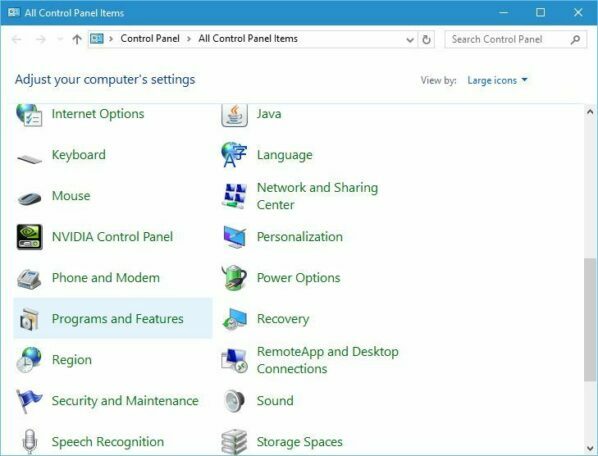
- Klikk på Programmer og funksjoner.
- Lokaliser Microsoft Office og klikk på Endring knapp.
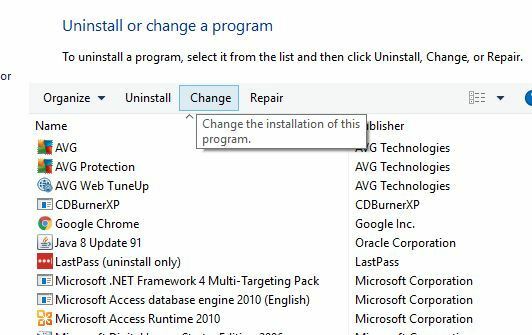
- Svelge Online reparasjon og klikk Reparere.
Merk: Du kan bruke hurtigreparasjonsalternativet som er betydelig raskere, men dette alternativet reparerer ikke Microsoft Office grundig.
3. Deaktiver midlertidig antivirus eller brannmur

Antivirus eller brannmur kan forstyrre mange applikasjoner, og Outlook er ikke noe unntak.
For å forhindre at dette problemet vises, foreslår vi at du midlertidig deaktiverer antivirusprogrammet eller brannmuren og sjekker om det løser problemet.
Hvis deaktivering av antivirusprogrammet ikke hjelper, kan det være lurt å fjerne antivirusprogrammet og sjekke om det løser problemet.
Hvis du er bekymret for sikkerheten din, bør du vite at Windows 10 følger med Windows Defender slå på automatisk etter at du har deaktivert eller avinstallert antivirusprogrammet, slik at PC-en ikke blir helt forsvarsløs.
4. Slett de midlertidige filene
- trykk Windows-tast + R og
- Tast inn % windir% temp.
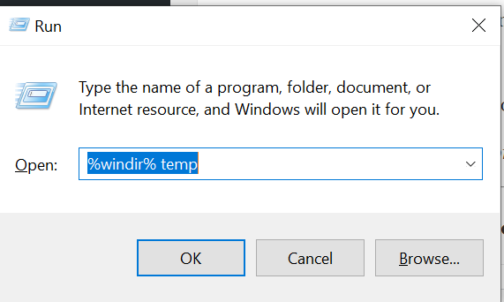
- trykk Tast inn eller klikk OK.
- Slett alle filer og mapper fra den
Merk: Du trenger administratorrettigheter for å slette filer fra Temp-mappen.
5. Slett de huskede e-postadressene

Brukere rapporterte det Beklager, noe gikk galt feil vises bare når du sender e-post til bestemte e-postadresser.
Ifølge brukerne er en løsning som fungerte for dem, å slette adressene fra listen over huskede adresser.
Når du har fjernet adressene, må du skrive dem inn manuelt mens du sender en e-post for å løse dette problemet.
6. Slett den problematiske kontaktgruppen

Ifølge brukerne, noen ganger en problematisk kontaktgruppe kan føre til at dette problemet vises. Brukere rapporterte at enkelte grupper hadde tom plass etterfulgt av semikolon i stedet for en e-postadresse.
Å fjerne det tomme rommet og semikolonet løste ikke problemet i henhold til brukerne. Derfor er den eneste måten å løse dette problemet på å slette hele kontaktgruppen og opprette den på nytt.
Før du sletter kontaktgruppen, husk å huske hvilke e-postadresser som var i den, slik at du lettere kan gjenskape gruppen din.
7. Tilbakestill autofullfør cachen

Autofullfør cache kan også forårsake Beklager, noe gikk galt feil i Outlook mens du sender e-post, og for å fikse dette problemet må du tilbakestille autofullfør cache.
For å gjøre det, gå til Fil, og i Alternativer-fanen å velge Post. Her bør du finne muligheten til å tilbakestille autofullfør cache der.
8. Legg til RMS-URL-en din på lokale intranettsteder
- trykk Windows-tast + S og skriv inn internettalternativer.
- Å velge Internett instillinger.
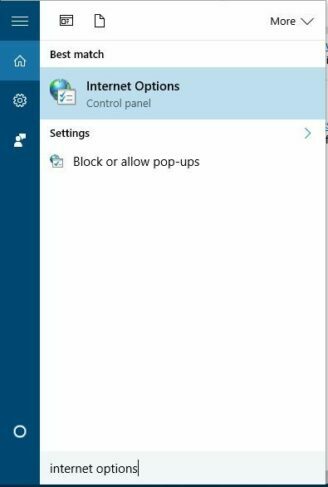
- Gå til Sikkerhet velger du Lokalt intranett.
- Klikk på Nettsteder knapp.
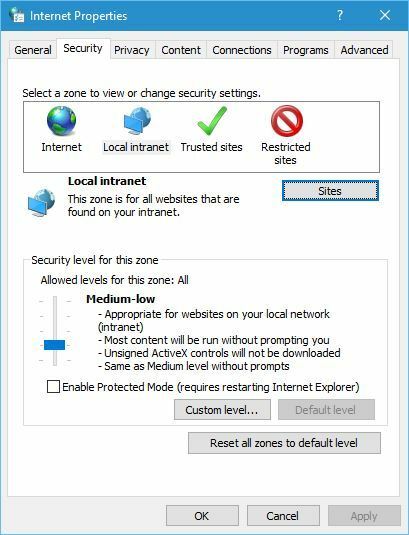
- Klikk på Avansert knapp.
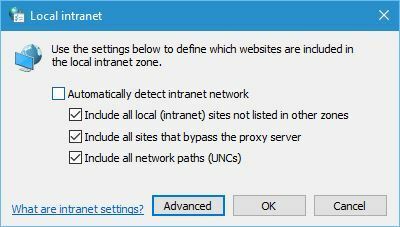
- Tast inn ditt RMS URL.
- Klikk på Legge til og klikk deretter Lukk.
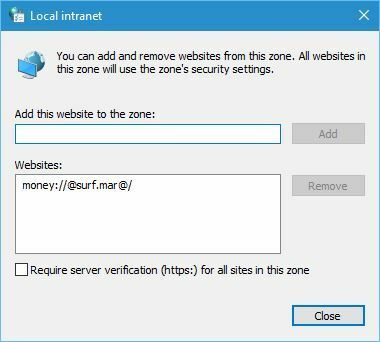
Feilen Beklager, noe gikk galt i Outlook kan hindre deg i å sende e-post og forårsake mange problemer, men du kan enkelt fikse denne feilen ved å bruke en av løsningene våre.
Gi oss beskjed i kommentarfeltet nedenfor hvis du har spørsmål eller anbefalinger.


